Bedauern Sie das Update auf iOS 15? Sie können also zu iOS 14 zurückkehren.
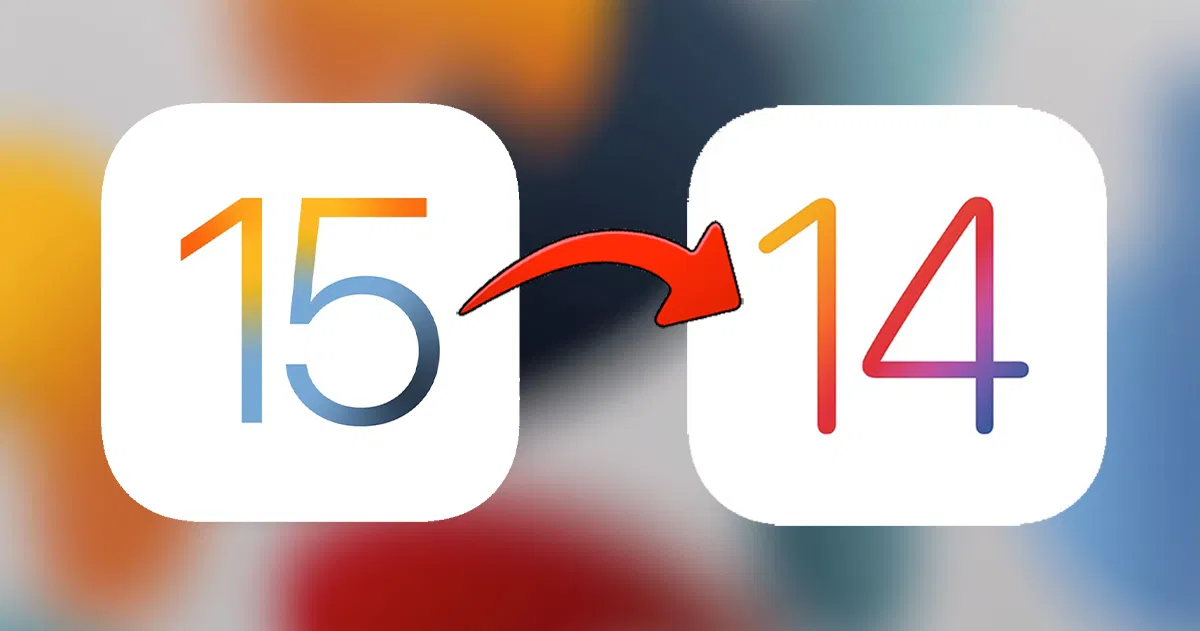
Wenn Sie die Betaversion von iOS 15 auf Ihrem iPhone oder die Betaversion von iPadOS 15 auf Ihrem iPad installiert haben, testen Sie bereitsAlle Neuigkeiten verfügbar. Es ist jedoch wahrscheinlich, dassSie sind auf verschiedene Fehler und Probleme gestoßen und möchten zu iOS 14 zurückkehren, und zum Glück gibt es dafür das sogenannte Downgrade.
UndDie Installation der iOS 15 Beta ist relativ einfachZurückgehen ist auch nicht allzu kompliziert, das einzige Problem ist, dass Sie es müssenStellen Sie Ihr Gerät wieder her. DerDie Betaversion von iOS 15 weist einige schwerwiegende Fehler auf, und es ist normal, dass Sie zu einer stabilen Version wie iOS 14 zurückkehren möchten.
Kehren Sie mit einem Downgrade von iOS 15 zu iOS 15 zurück
Es kommt häufig vor, dass iOS-Betas Probleme verursachen können, weshalb die Installation auf normalen Geräten nicht empfohlen wird. Wenn zum Glück etwas in iOS 15 nicht richtig funktioniert und es Ihnen wichtig ist,Sie können problemlos zu iOS 14 zurückkehren.
Voraussetzungen
Zunächst gibt es eine Reihe vonVoraussetzungenzu berücksichtigen:
- Ein Mac oder PC mit Windows
- Die iOS 14.6 IPSW-Datei oder die neueste verfügbare Version von iOS 14.
- Ein früheres Backup Ihres iPhone oder iPad unter iOS 14. Ihr iPhone SE wird auf den Zustand vor der Installation von iOS 15 Beta zurückgesetzt.
- Das iOS 15-Backup kann nicht verwendet werden, wenn Sie ein Downgrade auf iOS 14 durchführen.
KannHolen Sie sich die IPSW-DateiIhres iPhone- oder iPad-Modells eindiese Website, wählen Sie Ihr Gerät und die neueste verfügbare Version von iOS 14 aus.
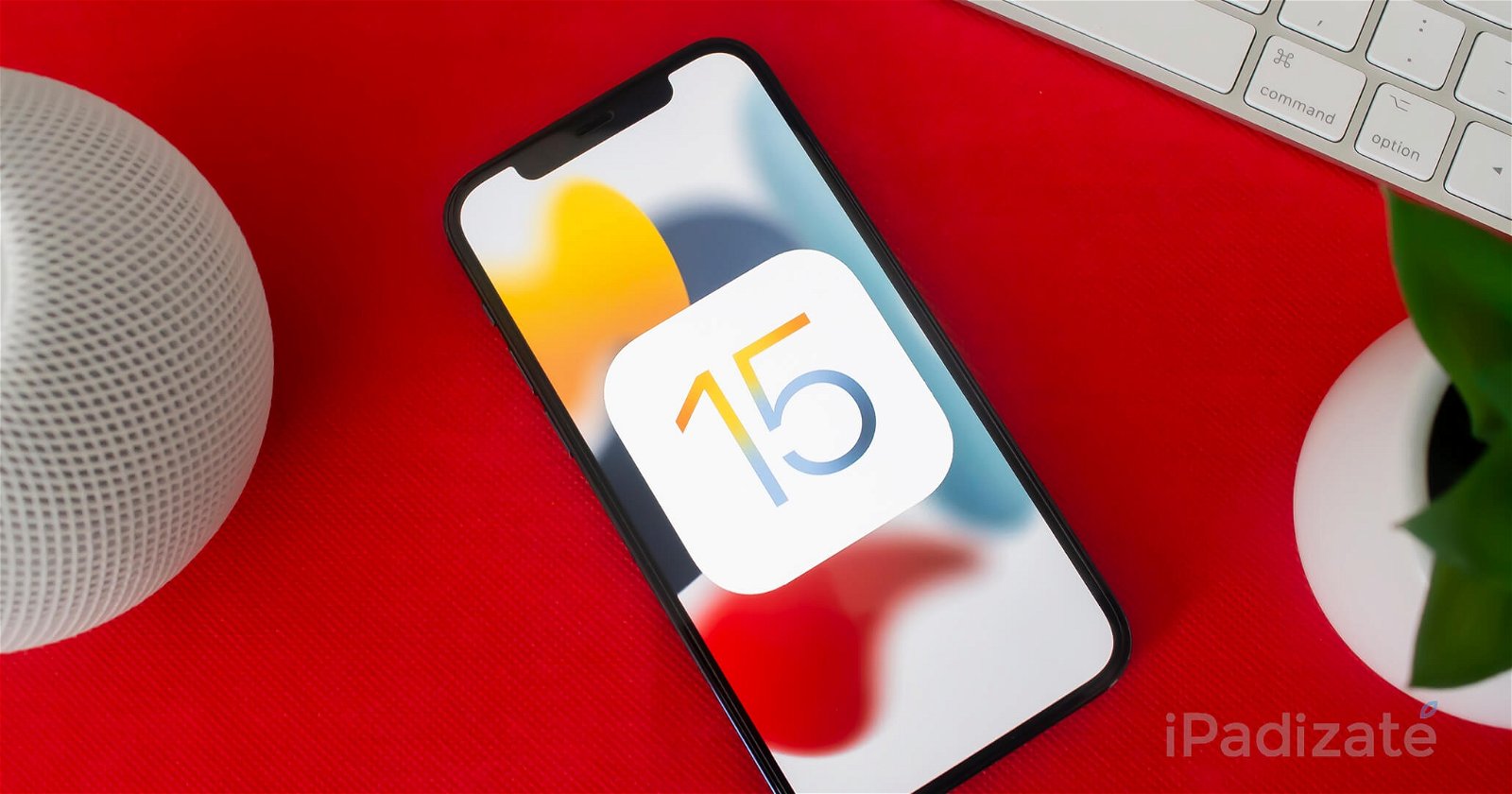
iPhone mit iOS 15
So kehren Sie von iOS 15 zu iOS 14 zurück
Sobald Sie es habenhabe die entsprechende IPSW-Datei heruntergeladenAuf Ihr Gerät müssen Sie folgende Schritte ausführen, um von iOS 15 auf iOS 14 zurückzukehren:
- EingebenEinstellungen, auf Ihren Namen klicken, auswählenSuchen > Mein iPhone finden und deaktivieren.
- Schließen Sie das iPhone anüber das USB-Kabel an einen Mac oder PC anschließen.
- Jetzt müssen Sie Ihr iPhone einlegenWiederherstellungsmodus:
- Auf iPhone 8 oder neueren Modellen: Drücken Sie kurz die Lauter-Taste und lassen Sie sie wieder los. Drücken Sie kurz die Leiser-Taste und lassen Sie sie wieder los. Halten Sie dann die Seitentaste gedrückt, bis der Bildschirm für den Wiederherstellungsmodus angezeigt wird.
- iPhone 7 und iPhone 7 Plus- Halten Sie gleichzeitig die Seitentaste und die Leiser-Taste gedrückt. Halten Sie sie gedrückt, bis der Bildschirm für den Wiederherstellungsmodus angezeigt wird.
- iPhone 6s und frühere Modelle- Halten Sie gleichzeitig die Home-Taste und die obere (oder seitliche) Taste gedrückt. Halten Sie sie so lange gedrückt, bis der Bildschirm für den Wiederherstellungsmodus angezeigt wird.
- Öffnen Sie den Finder auf dem Mac oder iTunes unter Windows, das iPhone sollte auf dem Computer erscheinen.
- In dirMac, klickenStellen Sie das iPhone wieder her, während Sie die Wahltaste gedrückt halten. InWindowsbehalte esUmschalttastewährend Sie auf Wiederherstellen klicken.
- Wählen Sie die ausiOS 14 IPSW-Dateidie Sie zuvor heruntergeladen haben.
- Bestätigenund warten Sie, bis der Vorgang abgeschlossen ist.
Dieser Vorgang wird Sie verlassenFabrikneues iPhone oder iPad, und Sie müssen die wiederherstellenletztes Backup, das Sie von iOS 14 erstellt haben. Denken Sie daran, dass alle Informationen, die Sie im iOS 15-Backup hatten, nicht mit iOS 14 kompatibel sind.
Du kannst folgeniPadisiertInFacebook,WhatsApp,Twitter (X)konsultieren oder konsultierenunser Telegram-Kanalum über die neuesten Technologienachrichten auf dem Laufenden zu bleiben.


